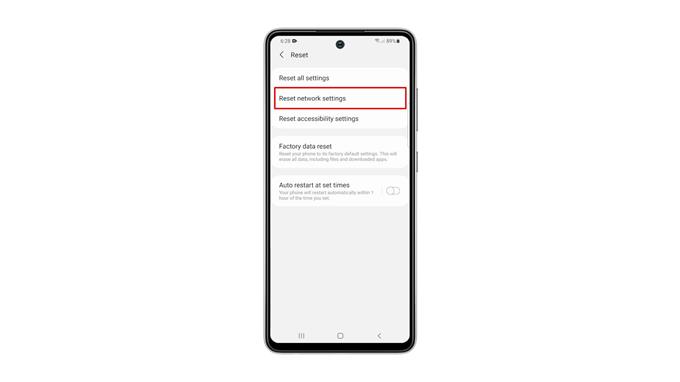في هذا المنشور ، سنوجهك إلى كيفية إعادة تعيين إعدادات الشبكة على Samsung Galaxy A52 الخاص بك ونفهم أهمية مثل هذا الإجراء في إصلاح العديد من المشكلات المتعلقة بالشبكة. مواصلة القراءة لمعرفة المزيد.
تعد مشكلات الاتصال من أكثر المشكلات شيوعًا التي قد تواجهها إذا كنت تمتلك هاتفًا ذكيًا يعمل بنظام Android. على الرغم من أنها قد تكون مزعجة جدًا ، إلا أنها ليست بهذه الجدية حقًا. في الواقع ، قد تتمكن من إصلاحها عن طريق تنفيذ الإجراء الأساسي لتحرّي الخلل وإصلاحه ، وذلك لإعادة إعدادات الشبكة إلى قيمها الافتراضية.
إعادة تعيين إعدادات الشبكة على Galaxy A52
لاحظ أنه سيتم حذف جميع الاتصالات اللاسلكية في هاتفك بما في ذلك أجهزة Bluetooth المقترنة. سيتعين عليك إعادة الاتصال بشبكة Wi-Fi بعد القيام بذلك. إليك كيف يتم ذلك:
1. اسحب لأسفل من أعلى الشاشة لسحب لوحة الإشعارات لأسفل.

2. اضغط على رمز الترس لفتح صفحة الإعدادات.

3. قم بالتمرير لأسفل للعثور على الإدارة العامة ، وبمجرد العثور عليها ، انقر عليها.

4. ابحث عن إعادة تعيين في الجزء السفلي من الشاشة وانقر عليها.

5. انقر فوق إعادة تعيين إعدادات الشبكة.

6. اضغط على زر إعادة تعيين الإعدادات ، وأدخل قفل الأمان إذا طُلب منك ذلك.

7. أخيرًا ، انقر فوق الزر “إعادة تعيين” لمتابعة إعادة تعيين إعدادات الشبكة.

بمجرد الانتهاء من ذلك ، يجب عليك إعادة الاتصال بشبكتك ، وكذلك إقران أجهزة Bluetooth الخاصة بك. ولكن إذا كنت تواجه مشكلات في اتصال هاتفك قبل هذا الإجراء ، فمن المحتمل أن يكون قد تم إصلاحه الآن.
نأمل أن يكون هذا الفيديو التعليمي البسيط مفيدًا بأي شكل من الأشكال.
يرجى دعمنا من خلال الاشتراك في قناة يوتيوب لدينا. شكرا للقراءة!
المشاركات ذات الصلة:
- كيفية إعادة تعيين إعدادات إمكانية الوصول على Samsung Galaxy A52
- كيفية إصلاح Samsung Galaxy A52 الذي لم يتم تشغيله